Como cortar vídeo no Windows 10 sem baixar nenhum programa
Depois da Microsoft descontinuar o Windows Movie Maker, o editor de vídeos que era integrado ao sistema operacional Windows, os usuários passaram a depender de softwares terceiros ou ter que baixar por conta própria a aplicação obsoleta, para realizar edições simples, como por exemplo, fazer um corte no vídeo e salvá-lo. No entanto, o Windows 10 trouxe incorporado no sistema algumas aplicações multimídia, que podem facilitar e resolver problemas simples como esse.
Apesar do método ser pouco conhecido, através do aplicativo Fotos do Windows 10 é possível cortar trechos de um vídeo e salvar as alterações em poucos cliques. Todo processo é feito através do aplicativo nativo do sistema operacional, sem uso de nenhum programa de terceiros ou exigir qualquer conexão de dados. Portanto, se você é usuário do Windows 10, precisa cortar parte de um vídeo deixando apenas uma cena específica e não tem nenhum app instalado ou está impossibilitado de baixar qualquer software, veja nesse tutorial passo a passo, como fazer.
Passo 1 - Procure pelo vídeo que você quer cortar. Ao encontrá-lo, clique com o botão direito do mouse sobre o arquivo e selecione a opção Abrir com, em seguida, Fotos.
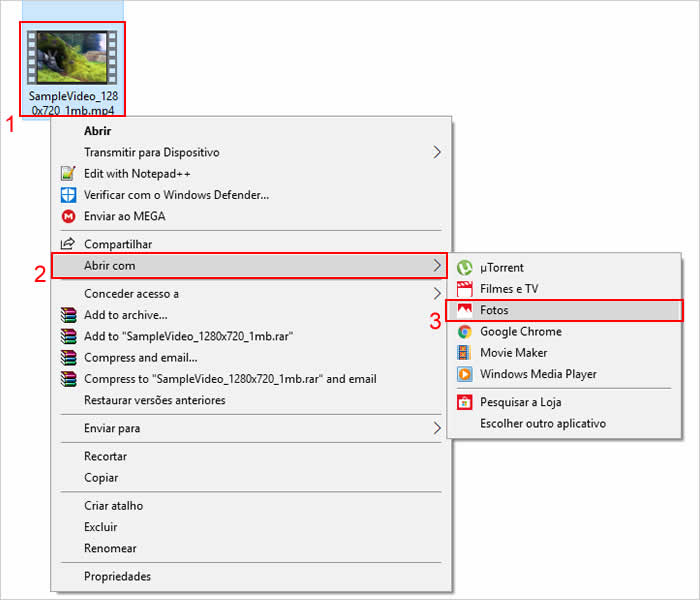
Passo 2 - O Vídeo será reproduzido através do aplicativo Fotos do Windows 10. Para cortá-lo, clique à direita parte superior na opção Editar e criar e selecione Cortar.
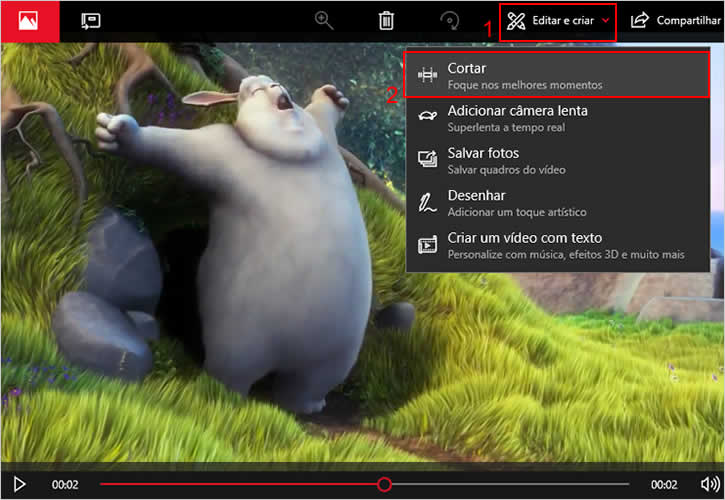
Passo 3 - Dois marcadores serão mostrados na linha do tempo do vídeo, clique sobre o marcador à esquerda e arraste para a parte do vídeo que você deseja definir como ponto inicial, e no marcador à direita, clique e arraste posicionando no ponto final onde o vídeo será cortado. Depois de realizar as duas marcações, clique na parte superior à direita em Save a copy.
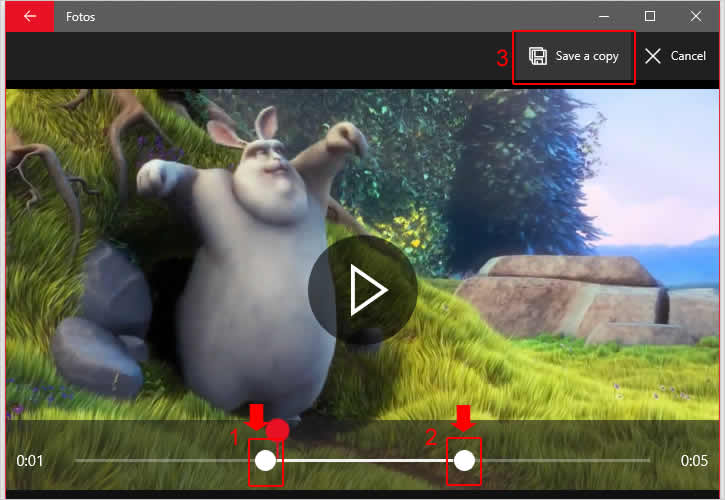
Passo 4 - O Processo de compilação e geração do novo vídeo com a parte que você escolheu será iniciado. Sobre o vídeo original será exibido uma barra de carregamento, aguarde até que ela seja concluída e o novo vídeo seja criado com o trecho que você selecionou.
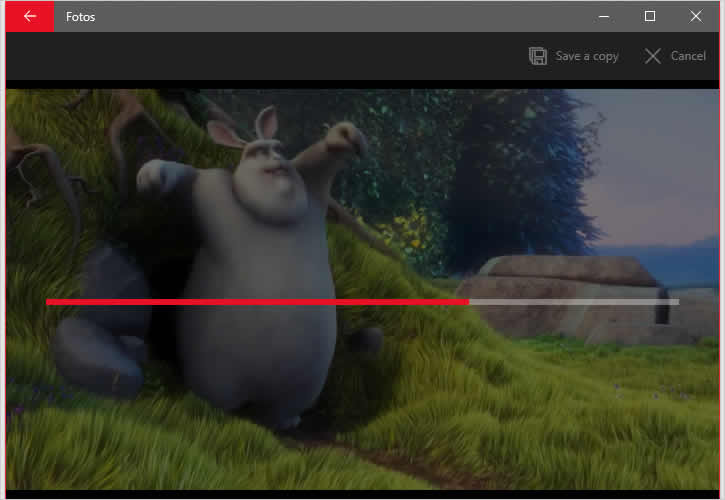
Concluindo todos os passos, o novo vídeo será salvo na mesma pasta do vídeo original, nomeado com o mesmo nome seguido da palavra Trim. Com esses quatro passos, você conseguirá cortar trechos de um vídeo de uma forma super fácil e simples no Windows 10, e o melhor, não precisa baixar nenhum aplicativo para o computador ou passar por dificuldades utilizando editores profissionais.


Nenhum comentário